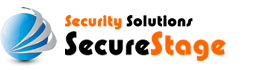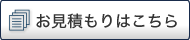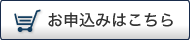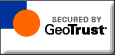Apache + OpenSSL
- サーバ証明書がジオトラストから発行されますと、申請者宛にEメールが届きます。
SSL証明書の部分
-----BEGIN CERTIFICATE-----
から
-----END CERTIFICATE-----
までを、文字化けを避けるため、テキストエディタ(メモ帳など)にコピー&ペーストし、ローカルPCのテキストファイルに一旦保存してご利用ください。- サーバ証明書の保存場所として選択/作成したウェブサーバディレクトリにサーバ証明書をコピーしてください。
(例)
- サーバ証明書: /Apacheのサーバルート/conf/ssl.crt/domainname.crt
- 秘密鍵ファイル: /Apacheのサーバルート/conf/ssl.key/domainname.key
- 中間CA証明書: /Apacheのサーバルート/conf/ssl.ca/intermediate.crt
中間CA証明書は以下のページにてご取得いただけます。
(各プラン毎の中間CA証明書がありますのでお間違えのないようご注意をお願いします。)
https://www.securestage.com/jp/login/
(ログイン後、左メニューの「新中間証明書」をクリックしてください。)
- テキストエディタでhttpd.confファイル(またはssl.confファイル)を開きます。(通常の保存場所は「/etc/httpd/conf.d/ssl.conf」です。)
- 使用する仮想ホストを指定します。この仮想ホストには以下のディレクティブが存在している必要があります。存在しない場合は追加してください。
-
- SSLCertificateFile /Apacheのルート/conf/ssl.crt/domainname.crt (or server.crt)
- SSLCertificateKeyFile /Apacheのルート/conf/ssl.key/domainname.key (or server.key)
- SSLCACertificateFile /Apacheのルート/conf/ssl.ca/intermediate.crt
- 変更を保存し、テキストエディタを終了してください。
- Apacheウェブサーバを再起動してください。
/Apacheのサーバルート/bin/apachectl stop
及び
/Apacheのサーバルート/bin/apachectl startssl又は
/etc/rc.d/init.d/httpd -k stop
及び
/etc/rc.d/init.d/httpd -k startウェブサーバの再起動などについては各ドキュメントを参照してください。
画面に"Enter PEM pass phrase"と表示されたら、秘密キー作成時に設定しましたパスフレーズのご入力をお願いいたします。
- Apacheの起動を確認後、ブラウザから動作確認をしてください。
ブラウザに"https://"で始まるウェブサーバのURLを入力してください。
サイトに正常なアクセスが可能であれば、正しく動作しています。
(例)https://www.securestage.com
- 証明書ファイルも秘密キーファイルと同様、コピーして安全な場所に保管してください。
(例)
- サーバ証明書: /Apacheのルート/conf/ssl.crt/domainname.crt
- 秘密鍵ファイル: /Apacheのルート/conf/ssl.key/domainname.key